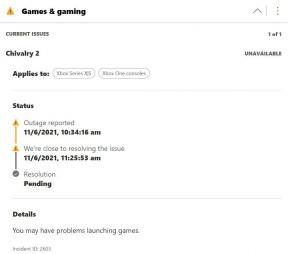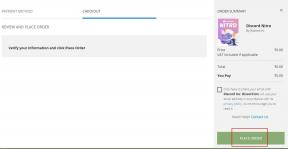Pobierz najnowsze sterowniki USB Realme C3
Sterowniki Usb / / August 05, 2021
Realme to marka, która została zaprezentowana w 2018 roku wraz z Realme 1 w Indiach. Ta marka powstała jako marka podrzędna OPPO, a teraz jest marką niezależną. Marka niedawno zaczęła wypuszczać swoim użytkownikom nowy interfejs Realme UI oparty na systemie Android 10. Marka wprowadziła na rynek nowy smartfon Realme C3, który jest nową budżetową ofertą marki. Urządzenie pochodzi z Helio G70 i jest to jedyny smartfon w tym segmencie, który ma tak potężny chipset. Jeśli kupiłeś to urządzenie i chcesz podłączyć je do komputera, co jest oczywiste, ten post umożliwia po prostu pobranie najnowszych sterowników USB Realme C3 dla Windows 7, 8 i 10 w bardzo prosty sposób.
Konieczne jest posiadanie sterowników USB za każdym razem, gdy musisz podłączyć Realme C3 do komputera w celu przesyłania danych lub ważnych plików. Ponadto, jeśli chodzi o ręczną aktualizację Realme C3, musisz mieć je na swoim komputerze. Podczas instalacji lub flashowania oprogramowania układowego Fastboot na urządzeniu wymagane są sterowniki USB Realme C3. Sprawdź linki do pobrania podane w tym poście, aby po prostu utrzymać tempo w tej sprawie.

Spis treści
- 1 Specyfikacje Realme C3: przegląd
-
2 Sterowniki USB Realme C3
- 2.1 Jak zainstalować najnowsze sterowniki USB Realme C3
- 3 Sterowniki Realme C3 MediaTek VCOM
- 4 Pobierz narzędzie SP Flash dla Realme C3
-
5 Narzędzie Realme C3 ADB Fastboot:
- 5.1 Co to jest ADB?
- 5.2 Co to jest Fastboot:
- 5.3 Instrukcje instalacji:
Specyfikacje Realme C3: przegląd
Realme C3 ma 6,52-calowy wyświetlacz IPS LCD o rozdzielczości HD +, czyli ma rozdzielczość 720 × 1600 pikseli iz nacięciem w kształcie kropli wody. Wyświetlacz ma gęstość pikseli 269 pikseli na cal (PPI) i proporcje 20: 9. Ten wyświetlacz jest również wyposażony w ochronę Corning Gorilla Glass. Pod Realme C3 znajduje się najnowszy ośmiordzeniowy chipset MediaTek Helio G70; ten chipset ma niesamowite możliwości. Wracając do wnętrza tego ośmiordzeniowego SoC G70, ma on dwa rdzenie Cortex-A75, które działają z częstotliwością 2 GHz, a do reszty ma sześć rdzeni Cortex-A55 który zegary z częstotliwością 1,7 GHz. Ten SoC jest zbudowany w procesie 12nm, a ten SoC jest głównym ulepszeniem w stosunku do Helio P22, który znajdował się w Realme C2.
Ponadto urządzenie łączy się w parę z 3 GB i 4 GB pamięci RAM. Ma 32 GB lub 64 GB pamięci wewnętrznej. Tę pamięć wewnętrzną można dodatkowo rozszerzyć za pomocą gniazda karty micro SD do 256 GB. Urządzenie ma dedykowane gniazdo karty SIM, w przeciwieństwie do hybrydowego gniazda karty SIM, które widzieliśmy na wielu urządzeniach. W tego typu sloty na kartę SIM możemy włożyć dwie karty SIM typu Nano i jednocześnie kartę micro SD.
Przechodząc do działu optyki, Realme C3 ma konfigurację z dwoma tylnymi kamerami. Ta konfiguracja tylnego aparatu zawiera główny czujnik 12 MP z wartością przysłony f / 1,8 i rozmiarem piksela 1,25 mikrona. Do wspomagania tego czujnika służy dodatkowy czujnik 2 MP z wartością przysłony f / 2,4 i rozmiarem piksela 1,75 mikrona. Aparat w Realme C3 będzie oferował funkcje takie jak Chroma Boost, nagrywanie wideo w zwolnionym tempie, HDR i panoramiczne selfie. Z przodu urządzenie ma czujnik 5 MP, który posłuży do selfie i rozmów wideo.
Realme C3 ma baterię 5000 mAh i nadal ma port micro USB. Nie wiemy, kiedy Realme zacznie używać portu USB typu C w swoich budżetowych smartfonach. Ta bateria nie obsługuje szybkiego ładowania. Urządzenie działa na najnowszym systemie Android 10 opartym na systemie Color OS 7. Opcje łączności w Realme C3 obejmują Wi-Fi 802.11 b / g / n, GPS, Bluetooth v5.00, USB OTG, Micro-USB, radio FM, Wi-Fi Direct, 3G i 4G (z obsługą pasma 40 używanego przez niektóre sieci LTE w Indiach) z aktywnym 4G na obu kartach SIM karty.
Sterowniki USB Realme C3
Sterownik USB ułatwia prawie każde zadanie, które należy wykonać podłączając urządzenie do komputera. Wszystkie pliki można przesłać w mgnieniu oka, nie martwiąc się o nic. Ponadto posiadanie go ma pewne zalety. Przed przystąpieniem do pobierania sugeruje się usunięcie wcześniej zainstalowanego Realme C3 z komputera na wypadek, gdybyś go zainstalował. Gdy skończysz, kliknij poniższe łącze, aby pobrać sterowniki USB na komputer.
Pobierz najnowsze sterowniki USBNajpierw musisz odłączyć urządzenie od komputera. Następnie pobierz ten plik .zip i rozpakuj go. Aby rozpakować ten plik, może być konieczne zainstalowanie aplikacji ze Sklepu Play. W tym celu możesz skorzystać z tych, które są dostępne w sklepie Play. Po pobraniu dotknij dwukrotnie pliku i postępuj zgodnie z instrukcjami wyświetlanymi na ekranie.
Jak zainstalować najnowsze sterowniki USB Realme C3
Możesz pobrać i zainstalować sterowniki USB Realme C3 na swoim komputerze bez żadnych problemów. Jeśli napotkasz jakiś problem, skontaktuj się z nami za pośrednictwem komentarza lub poczty. Skontaktujemy się z Tobą. Oto kompletny przewodnik dotyczący ręcznej instalacji sterowników USB dla systemu Android na komputerze.
Sterowniki Realme C3 MediaTek VCOM
Plik MediaTek MT65xx USB VCOM Driver to wspólny sterownik USB dla wszystkich smartfonów z systemem Android zasilanych przez procesor MediaTek. Jeśli jesteś osobą, która chce zainstalować Stock ROM lub nawet odzyskiwanie TWRP, potrzebujesz tego sterownika, który rozpozna Realme C3 po podłączeniu go do komputera. Jak powiedzieliśmy, Realme C3 to urządzenie Mediatek, więc ten sterownik jest ważny, jeśli chcesz, aby urządzenie rozpoznawało oprogramowanie, takie jak narzędzie SP Flash, Aladdin itp.
Pobierz sterowniki MediaTek USB VCOMPobierz narzędzie SP Flash dla Realme C3
Czy Twój telefon wpadł w pętle rozruchowe, czy może zepsułeś Realme C3, psując jego oprogramowanie? W takim razie prostym rozwiązaniem jest zainstalowanie standardowego pliku ROM na Realme C3. Pewnego dnia możesz skończyć z zamurowanym telefonem. Kiedy to się dzieje, przydaje się narzędzie SP Flash. Narzędzie SP Flash (znane również jako narzędzie flashowania smartfona) to aplikacja dla systemu Windows / Linux, która zapewnia pełną kontrolę nad smartfonem. Oznacza to, że możesz mieć pełny dostęp do modyfikowania i wyrównywania plików wewnętrznych zgodnie z własnymi upodobaniami. Aplikacja obsługuje tylko smartfony Mediatek.
Używając narzędzia SP flash, możesz nawet zainstalować Custom Recovery, zainstalować Custom Kernel, a także zrootować telefon.
Pobierz sterowniki MediaTek USB VCOMNarzędzie Realme C3 ADB Fastboot:
Jeśli kupiłeś to urządzenie i chcesz wypróbować inną niestandardową pamięć ROM lub odzyskiwanie. Wtedy możesz potrzebować tego sterownika ADB Fastboot na swoim komputerze. Chociaż musisz najpierw odblokować program ładujący, to narzędzie jest naprawdę ważne. Pobierz narzędzie ADB i Fastboot i zainstaluj je na swoim komputerze.
Pobierz narzędzie ADB i FastbootCo to jest ADB?
ADB lub Android Debug Bridge to małe narzędzie do debugowania, które można znaleźć w zestawie Android Software Development Kit (SDK). Jest to w zasadzie narzędzie wiersza poleceń, które obsługuje komunikację między urządzeniem z Androidem a komputerem. Dzięki ADB Twoje urządzenie może być sterowane z komputera przez USB, pliki mogą być również przesyłane i uruchamia potężne polecenia powłoki. ADB może służyć do wysyłania poleceń terminala do urządzenia z systemem Android w celu zmiany poziomu systemu.
Co to jest Fastboot:
Podobnie jak ADB, Fastboot jest również częścią SDK. Narzędzie Fastboot może być przydatne do ponownego flashowania plików partycji i obrazów na urządzeniu. W przypadku szybkiego uruchamiania systemu obrazy systemu plików można modyfikować z komputera za pośrednictwem połączenia USB. Podobnie jak w przypadku odzyskiwania, aktualizacje i pliki zip mogą być również instalowane z fastboot.
Instrukcje instalacji:
Możesz zainstalować sterownik ADB w systemie Windows i Mac. Możesz postępować zgodnie z poniższymi instrukcjami, aby zainstalować ADB zarówno na Windows, jak i na komputerze.
Dla Windows //// Dla Prochowiec
Powiązane posty:
- Czy Realme C3 wystartował z testem wodoodporności?
- Typowe problemy w Realme C3 i rozwiązaniach
- Lista obsługiwanych funkcji odzyskiwania TWRP dla urządzeń Realme
Jestem autorem treści technicznych i blogerem na pełen etat. Ponieważ kocham Androida i urządzenie Google, zacząłem swoją karierę od pisania dla systemu operacyjnego Android i ich funkcji. To doprowadziło mnie do uruchomienia „GetDroidTips”. Ukończyłem Master of Business Administration na Uniwersytecie Mangalore w Karnatace.